Convertiți M4V în MP4 și editați-l cu o pistă video de înaltă calitate.
6 Metode ușoare de a converti M4A în MP4 cu/fără imagini
Dacă ați achiziționat niște fișiere muzicale de pe iTunes, trebuie să faceți acest lucru converti M4A în MP4 înainte de a le distribui pe platformele de social media, cum ar fi TikTok. Pentru a face videoclipurile atractive, trebuie să adăugați și imagini pentru a merge cu muzica. Din fericire, există mai multe convertoare online M4A în MP4 pentru a transforma fișierele muzicale în videoclipuri. Ce ar trebui să faci pentru a face un videoclip MP4 special cu imagini? Găsiți cel mai bun program din articol.
Lista Ghidului
Partea 1: 5 metode de a converti online M4A în MP4 Partea 2: Modul profesional de a converti M4A în MP4 cu imagini pe Windows/Mac Partea 3: Întrebări frecvente despre conversia M4A în MP4Partea 1: 5 metode de a converti online M4A în MP4
Trebuie doar să transformați M4A în MP4 fără nicio editare, convertoarele online ar trebui să fie cele mai simple metode. Iată cele 4 convertoare online cele mai frecvent utilizate pe care le puteți lua în considerare.
Metoda 1: Cum să convertiți M4A în MP4 cu 4Easysoft Free Video Converter
4Easysoft Free Video Converter este un convertor online M4A în MP4 ușor de utilizat. Acceptă importarea și conversia rapidă a unui lot de muzică Apple în formatul dorit. Mai mult, puteți ajusta codecul, calitatea și rata de cadre pentru a păstra calitatea înaltă.
Pasul 1Navigați la site-ul oficial al 4Easysoft Free Video Converter, și puteți pur și simplu să faceți clic pe Convertiți videoclipul acum butonul pentru a adăuga fișierele dvs. M4A din folderele locale. Puteți adăuga în continuare mai multe fișiere pentru a le converti în lot.

Pasul 2Odată terminat, puteți bifa caseta de selectare a formatului MP4 din partea de jos pentru a converti M4A în MP4. Apoi, faceți clic pe Setăributonul pentru a regla codecul, rata de eșantionare etc.

Pasul 3Apasă pe Convertit butonul pentru a alege folderul dorit și a începe procesul de conversie.

Metoda 2: Cum să convertiți M4A în MP4 cu FreeConvert
FreeConvert este un simplu convertor online M4A în MP4, care vă permite să convertiți muzica Apple și Apple Videoclipuri MOV în MP4. Puteți importa fișiere audio de până la 1 GB sau vă puteți înscrie pentru a obține mai multe. În plus, există mai multe setări pentru a ajusta rata de cadre, raportul de aspect și dimensiunea ecranului.
Pasul 1Accesați pagina web FreeConvert M4A to MP4, puteți pur și simplu să faceți clic pe Alege fisierele butonul și selectați fișierele M4A din diferite canale, cum ar fi Dropbox și Google Drive.
Pasul 2După ce ați importat fișierele M4A, puteți face clic pe săgeata de lângă Opțiuni avansate pentru a ajusta direct codecul video, dimensiunea ecranului video, raportul de aspect video și altele.
Pasul 3Apasă pe Convertiți în MP4 butonul pentru a începe conversia M4A în MP4. Când starea se schimbă la Terminat opțiunea, puteți face clic pe Descărcați MP4 butonul pentru a obține videoclipul dorit.
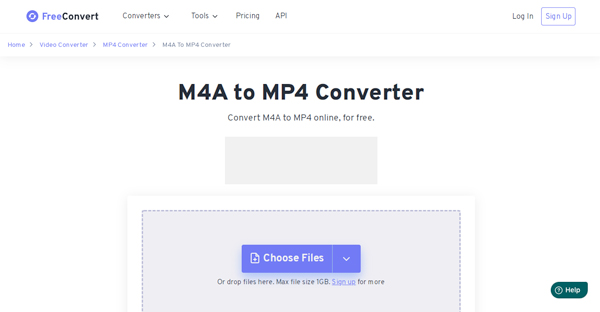
Metoda 3: Cum să convertiți M4A în MP4 prin ZAMZAR
Când trebuie să trimiteți videoclipurile MP4 altora, puteți alege ZAMZAR ca convertor online M4A în MP4. În plus, poate fi compatibil cu orice platformă, inclusiv Windows, Mac și Linux. Pe lângă Google Drive, Dropbox și un computer, puteți obține și fișiere M4A din Box și One Drive. Dar puteți adăuga numai fișiere audio în limita a 50 MB.
Pasul 1Mergeți la site-ul web ZAMZAR M4A to MP4, puteți face clic pe Alege fisierele butonul pentru a adăuga fișierele audio Apple dorite de pe computer și serviciile Cloud de mai sus.
Pasul 2Alege mp4 opțiunea din lista derulantă pentru a converti M4A în MP4. Spre deosebire de celelalte convertoare, nu puteți ajusta rata de cadre video, calitatea video și altele.
Pasul 3Verificați E-mail când ați terminat opțiunea și introduceți adresa dvs. de e-mail. Faceți clic pe Convertiți acum butonul pentru a converti M4A în MP4. După aceea, puteți obține fișierele MP4 convertite în e-mail.
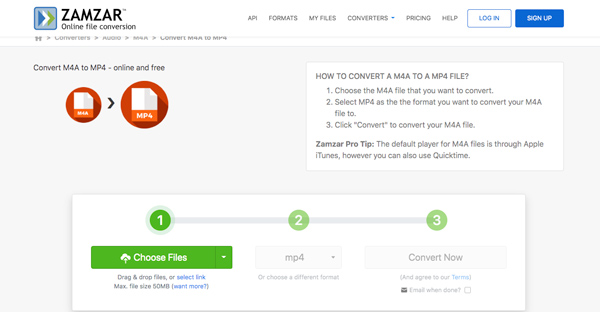
Metoda 4: Cum să convertiți M4A în MP4 prin AnyConv
Este posibil să convertiți M4A în MP4 online cu diferite dispozitive, cum ar fi Windows, Mac, Android și iPhone? AnyConv este convertorul dorit pentru a converti fișierele audio M4A printr-un proces batch. În plus, fișierele sunt protejate în siguranță și disponibile numai pentru dvs.
Pasul 1Când accesați convertorul AnyConv M4A în MP4, puteți face clic pe ALEGE FIȘIER butonul pentru a selecta fișierele pentru conversie sau trageți și plasați-le în zona de încărcare.
Pasul 2Vă permite să convertiți fișiere M4A în maximum 100 MB. Când încărcați fișierele M4A, puteți face clic pe Convertit butonul pentru a începe conversia. Doar urmați același proces pentru a obține videoclipul.
Pasul 3Când procesul de conversie este finalizat, puteți descărca fișierul MP4. Rețineți că toate fișierele MP4 sunt șterse automat de pe un server după 1 oră.
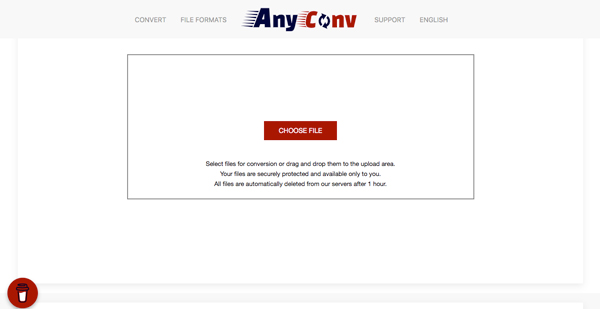
Metoda 5: Cum să convertiți M4A în MP4 cu Coolutils
Pentru a converti unele fișiere muzicale achiziționate de pe iTunes în videoclipuri MP4, Coolutils este un alt convertor online M4A în MP4, care vă permite să ajustați rata de biți video de la 8 la 320, să modificați canalele Mono și Stereo și chiar să convertiți sunetul Apple în lot.
Pasul 1Selectați canalul M4A la MP4 când accesați site-ul oficial CoolUtils. După aceea, puteți arunca fișierele M4A dorite pe care doriți să le convertiți de pe computer.
Pasul 2Alegeți MP4 ca format de ieșire. De asemenea, puteți seta diferiți parametri, cum ar fi rata de biți, rata de eșantionare și canalele audio. Opțiunea implicită este Nu schimbați.
Pasul 3După ce ați convertit M4A în MP4, faceți clic pe butonul DESCARCĂ FIȘIERUL CONVERTIT butonul pentru a descărca videoclipul. Dar puteți converti doar un videoclip odată.
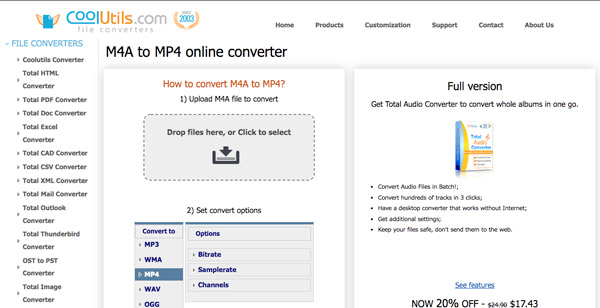
Partea 2: Modul profesional de a converti M4A în MP4 cu imagini pe Windows/Mac
Ce ar trebui să faceți pentru a converti M4A în MP4 cu imagini? Indiferent dacă trebuie să utilizați muzica Apple ca fundal al unui videoclip sau să adăugați M4A la unele imagini, 4Easysoft Total Video Converter este mai mult decât un convertor video, dar vă permite și să realizați filme cu videoclipuri, fișiere audio și imagini. Există diferiți parametri pentru a ajusta rata de biți, rata de eșantionare, rata de cadre și altele.

Convertiți M4A în MP4, HD MP4, MP4 4K și presetări MP4 optime.
Realizează filme cu videoclipuri și imagini și folosește M4A ca fundal.
Măriți volumul audio, aplicați filtrele audio și buclați fișierele muzicale.
Oferiți funcții de editare pentru a împărți, combina, derulați rapid înainte și multe altele.
100% Securizat
100% Securizat
Pasul 1După ce ați instalat 4Easysoft Total Video Converter, puteți lansa programul pe computer. Faceți clic pe Adăuga butonul de la MV meniu pentru a importa videoclipurile și imaginile.

Pasul 2Pentru a edita videoclipurile, puteți face clic pe Editați | × butonul sau Tunde butonul pentru a tăia partea dorită. Selectați tema dorită cu butonul Temă din colțul din stânga sus al programului.

Pasul 3Du-te la Setări meniu și faceți clic pe + butonul de sub Pista audio opțiunea de a importa audio M4A. Bifați Redare în buclă opțiunea de a reda muzica de fundal într-o buclă continuă sau de a seta tranziția audio.

Pasul 4Când trebuie să convertiți M4A în MP4, puteți introduce fișierul Export secțiune. Faceți clic pe Format listă drop-down pentru a alege MP4 ca format de ieșire înainte de a face clic pe Porniți exportul buton.

Notă: Pe lângă metoda de mai sus, puteți utiliza aceeași metodă pentru a converti M4A în MP4 direct din meniul Convertor. Și poți, de asemenea face videoclipuri cu reactii în ecran divizat.
Partea 3: Întrebări frecvente despre conversia M4A în MP4
-
Este posibil să convertiți M4A în MP4 cu iTunes?
Nu. iTunes vă permite doar să convertiți M4A în MP3, AIFF, WAV și alte formate audio. Dar nu puteți converti M4A în MP4 cu iTunes sau Muzică. Trebuie să alegeți un alt program pentru a realiza un videoclip MP4.
-
Cum se convertesc M4A în MP4 fără a pierde calitatea?
Deoarece M4A este formatul audio Apple, care utilizează codecul audio MPEG-4, atunci când convertiți M4A în MP4, puteți alege MPEG-4 ca codec audio pentru MP4 pentru a păstra calitatea originală.
-
Pot folosi fișierele M4A achiziționate în MP4 pentru YouTube?
Nu. Deoarece fișierele M4A achiziționate de pe iTunes au drepturi de autor, puteți asculta muzica doar pentru o licență personală. Când trebuie să îl utilizați pentru orice scop comercial sau YouTube, trebuie să cereți permisiunea în prealabil.
Concluzie
Indiferent dacă trebuie să convertiți M4A în MP4 cu sau fără imagini, iată cele 6 metode funcționale pe care ar trebui să le cunoașteți. Doar alegeți metodele online pentru a converti fișierele în diferite scopuri. Când trebuie să adăugați videoclipuri la M4A, 4Easysoft Total Video Converter este o alegere excelenta.
100% Securizat
100% Securizat



